腾讯视频单独弄了一个qlv格式,一定程度上也造成了我们使用时的不便利。这几天有个朋友需要做一个PPT,想插入一个在腾讯视频下载的文件,却不知如何快速的把格式转换成mp4,格式工厂等软件也转换不了。
其实把qlv转变成mp4不需要用到什么软件,那样就显得很麻烦了,只需要用到电脑里的CMD命令就可以了。
1.打开腾讯视频播放你想转换的视频,使其缓存完毕。

2.点击右上角的菜单选项,选择设置。
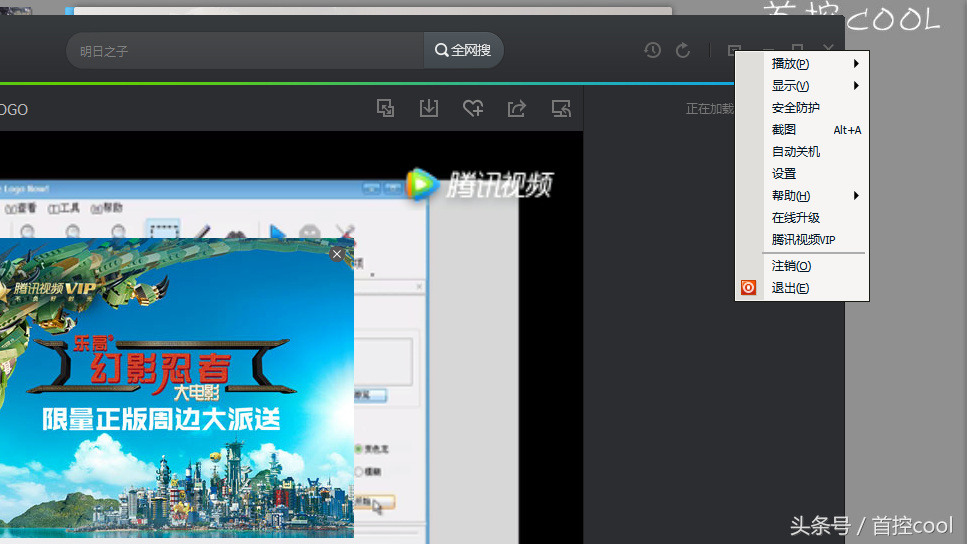
3.选择下载设置,复制缓存视频的地址在文件资源管理器中粘贴地址打开。
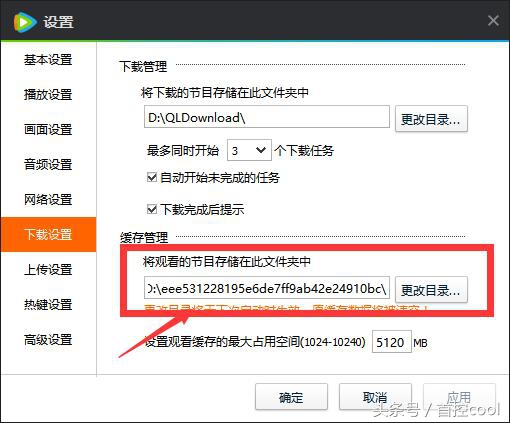
4.打开vodcache文件夹,按照播放时间确定哪个文件夹是你需要的视频。
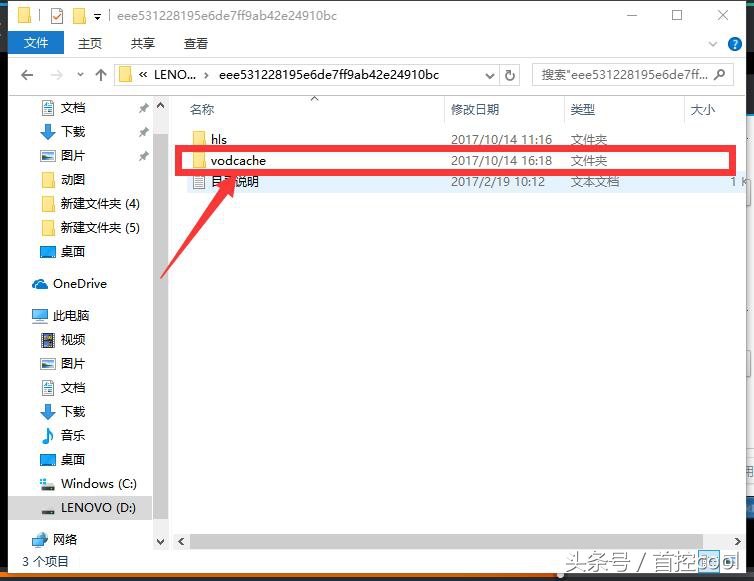
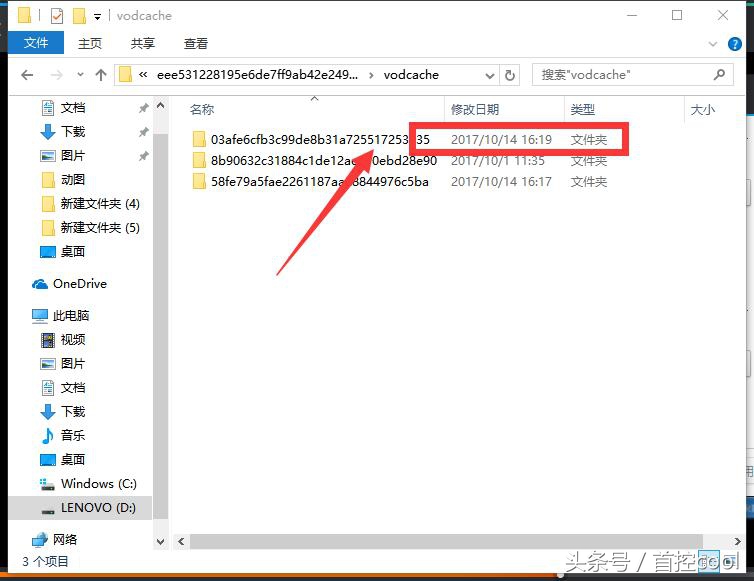
5.把里面所有的TDL格式的文件复制到D盘。
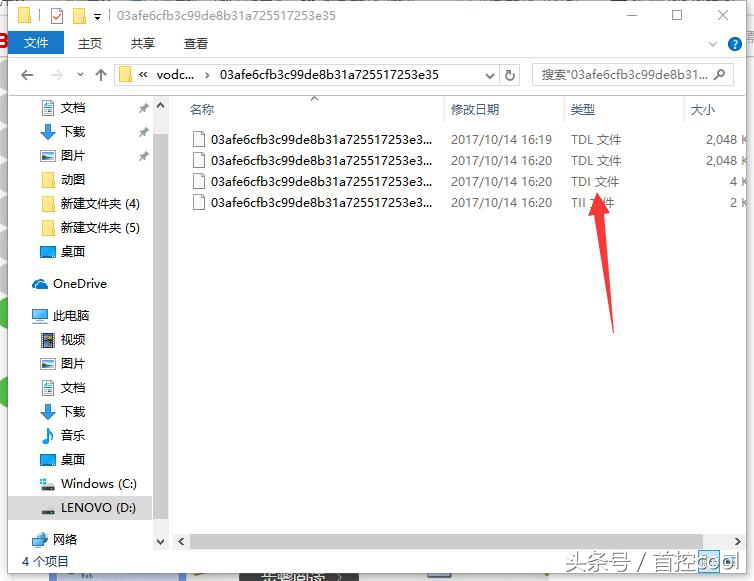
6.用win+R打开运行,并输入cmd,确定。
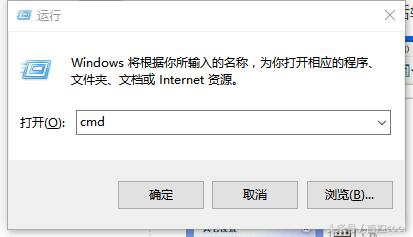
7.输入d: 再按回车,再输入copy/b *.tdl 这儿输入你想要的名称.mp4,为了简便,你也可以输入copy/b *.tdl 1.mp4
这样会生成名称为1的mp4文件,再重命名即可(代码复制粘贴到cmd.exe即可,若手动输入,不要丢掉1之前的空格)
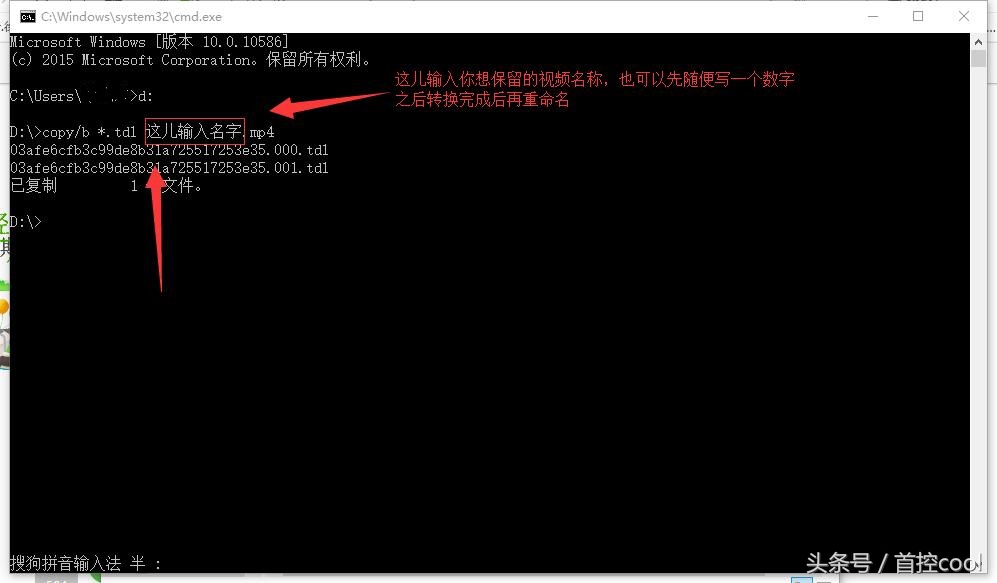
8.去D盘查看我们生成的mp4
